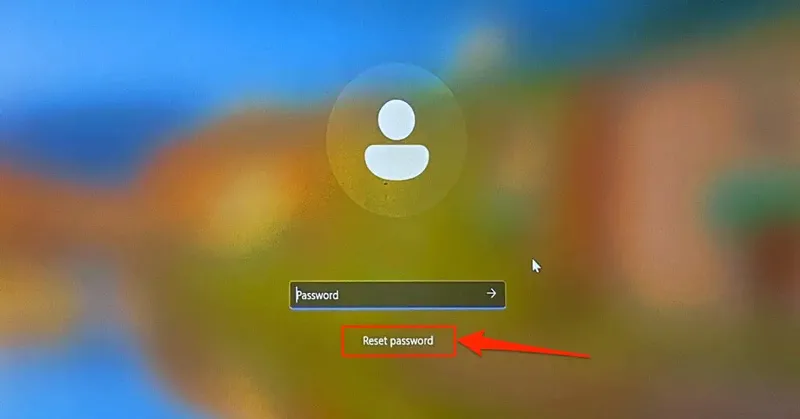خطای The referenced account is currently locked out در ویندوز 🔒 یکی از ارورهای متداولی است که در اثر قفل شدن حساب کاربری بر اثر تلاشهای ناموفق وارد کردن رمز عبور اشتباه نمایش داده میشود.
این مورد یکی از سیاستهای امنیتی برای محافظت از اکانت و حریم خصوصی کاربران است. اما در صورتی که با این مشکل مواجه شدید، در این آموزش از انزل وب به راهکارهای رفع ارور The referenced account is currently locked out ویندوز خواهیم پرداخت.
حل مشکل The referenced account is currently locked
Solving the Problem The referenced account is currently locked Error in Windows
به طور خلاصه برای از بین بردن مشکل لاگین نشدن یوزر در ویندوز ۱۰ و ۱۱ میتوانید راهکارهای زیر را امتحان کنید:
- صبر کنید.
- پسوردتان را ریست کنید.
- زمان را در بایوس تغییر دهید.
- از دیسک ریست پسورد استفاده کنید.
- رمز عبور ورود به اکانت مایکروسافت را ریست کنید.
- Lockout Threshold و Password Expiration را غیر فعال کنید.
- اطلاعات کاربری ذخیره شده را پاک کنید.
- باز کردن قفل حساب با استفاده از ابزار Local Users and Group Management را امتحان کنید.
- ویرایشگر Local Group Policy را بروزرسانی کنید.
- DNS را تنظیم کنید.
گاهی اوقات کاربران ویندوز میتوانند با مشکلات مختلفی در زمان ایجاد حساب کاربری یا ورود به آن مواجه شوند به طور مثال بسیاری از کاربران مواجه با ارور We Can’t Sign Into Your Account را گزارش دادهاند. بر اساس گفته کاربران در سایت مایکروسافت درباره خطای account is currently locked out راهکارهای مختلفی برای این مشکل ورود دارد که برخی از آنها کمی تخصصی هستند.
۱- صبر کنید
یکی از ساده ترین راهکارهایی که میتوانید برای رفع محدودیت ادمین در ویندوز ۱۰ و ۱۱ انجام دهید، صبر کردن است. در صورتی ه عجلهای برای استفاده از سیستمتان ندارید و به دنبال راهکاری ساده هستید، ۳۰ دقیقه صبر کنید و بعد از آن وارد کردن رم عبور درست را مجددا امتحان کنید. در این زمان سعی کنید رمز درست را به خاطر بیاورید و آن را در جای یادداشت کنید.
۲- پسوردتان را ریست کنید
در صورتی که زمان ایجاد حساب کاربری سوالهای امنیتی را برای حسابتان تنظیم کرده باشید، با ورود به صفحه Reset password و پاسخ به سوالات میتوانید به سادگی یک رمز عبور جدید برای اکانتتان تعریف کنید. برای اینکار لازم است ابتدا در صفحه ورود به سیستم روی گزینه Reset password بزنید.

در صورتی که گزینه Reset password را در این صفحه نمیبینید، یکبار رمز عبور را به شکل اشتباه وارد کنید تا بتوانید صفحه مربوط به آن را مشاهده نمایید. پس از آن از شما خواسته میشود رمز دیگری را جایگزین کنید.

پس از ورود دوباره به سیستم میتوانید بررسی کنید که آیا تغییر رمز عبور مشکل عدم دسترسی به اکانت را برطرف کرده است یا خیر.
۳- زمان را در بایوس تغییر دهید
در صورتی که رمز عبورتان را به اشتباه وارد کردید و حالا باید برای امتحان مجدد رمز صحیح ۳۰ دقیقه صبر کنید، روش دیگری هم وجود دارد تا بتوانید این زمان را کمتر کنید و به نوعی سیستم را گول بزنید. برای انجام اینکار وارد بخش BIOS در کامپیوتر شوید. به تب Main بروید و در بخش System Time زمان را ۳۰ دقیقه جلو ببرید.

برای خارج شدن از این حالت به تب Exit رفته و Exit Saving Changes را انتخاب کنید. اگر این روش کار نکرد، ممکن است زمان انتظار بیشتر از ۳۰ دقیقه باشد. در این صورت، سعی کنید تاریخ سیستم (System Date) را به روز بعد تغییر دهید تا ببینید آیا مشکل برطرف میشود یا خیر.
۴- از دیسک ریست پسورد استفاده کنید
یکی دیگر از روشهایی که ممکن است کمی تخصصی و دشوارتر از سایر راهکارها باشد استفاده از یک یا USB مخصوص برای تنظیم دوباره رمز عبور در کامپیوتر است. برای استفاده از این روش مثل راهکار قبل روی گزینه Reset password در صفحه ورود ویندوز یا sign-in screen بزنید. در پایین این صفحه شما میتوانید گزینه دیگری را تحت عنوان Use a password reset disk instead ببینید.

با انتخاب این گزینه دیسک یا درایو مخصوص ریست کردن رمز عبور را از لیست کشویی صفحه انتخاب کنید و روی Next بزنید.

در نهایت Password reset wizard را ببندید و سعی کنید تا با رمز ورود مشخص شده جدید به کامپیوتر وارد شوید.
۵- رمز عبور ورود به اکانت مایکروسافت را ریست کنید
در صورتی که با استفاده از حساب مایکروسافت خودتان وارد ویندوز میشوید و آن را فراموش کردهاید، ریست کردن این رمز نیز یکی دیگر از راهکارهایی است که میتوانید با استفاده از آن مجددا وارد محیط کامپیوتر شوید.
برای اینکار ابتدا یکبار کامپیوتر را ریستارت و آن را به یک منبع اینترنتی یا Wi-Fi متصل کنید. سپس در صفحه ورود روی گزینه I forgot my password بزنید.

حالا از بین آیتمهای لیست مشخص کنید که به چه صورت میخواهید احراز هویت کنید و سپس Next را بزنید.

در صورتی که برای احراز هویت ساخت اکانت مایکروسافت از آدرس ایمیلتان استفاده کرده باشید، میتوانید از این روش استفاده کنید تا یک کد تایید برای شما ایمیل شود. در غیر اینصورت شماره تلفن مشخص شده را وارد کنید تا کد احراز هویت را از آن طریق دریافت کنید. اگر قصد دریافت کد از طریق تلفن همراه را داشته باشید، باید چهار رقم آخر آن را نیز وارد کنید و در نهایت روی دکمه Get Code بزنید.

حالا پس از دریافت کد از طریق روش انتخاب شده آن را در باکس وارد کنید. اگر از طریق روشی که انتخاب کرده بودید موفق به دریافت کد نشدید و قصد امتحان راهکار دیگری را داشتید روی گزینه Use a different verification option بزنید.

حالا میتوانید برای حل مشکل لاگین نشدن یوزر در ویندوز ۱۱ یک پسورد جدید انتخاب کنید. البته این رمز عبور باید شامل ۸ کاراکتر باشد و بهتر است در انتخاب آن از اعداد و حروف بزرگ نیز استفاده کنید. در نهایت شما میتوانید پیغام Your password is changed را ببینید و متوجه شوید که رمز تغییر کرده است.
۶- غیر فعال کردن Lockout Threshold و Password Expiration
ویندوز شامل بخش account lockout threshold به معنای آستانه قفل حساب است که پس از وارد کردن چندین رمز اشتباه حساب را قفل میکند. البته در صورت منقضی شدن رمز عبور ممکن است ویندوز حساب شما را محدود کند. زیرا در صورتی که تلاشهای ناموفق بیش از حدی برای ورود به حساب داشته باشید. بخش account lockout threshold ممکن است حساب کاربری را پنهان یا غیر فعال کند.
به همین دلیل در صورتی که نمیتوانید وارد حساب کاربریتان بشوید، لازم است اکانت پنهان administrator را از Group Policy Editor فعال کنید. انجام این فرایند از طریق Windows Recovery Environment امکان پذیر میباشد.
توجه داشته باشید که Group Policy Editor تنها در نسخه professional و Enterprise ویندوز قابل استفاده است و این قابلیت برای نسخه Windows Home قابل استفاده نیست. در صورتی که از نسخه هوم ویندوز استفاده میکنید میتوانید روش حذف اعتبار حافظه پنهان که در بخش بعد به آن میپردازیم را امتحان کنید.
برای اینکار ابتدا علامت پاور در گوشه سمت راست صفحه را بزنید و کلید Shift را نگه دارید و سپس روی Restart بزنید.

ورود به محیط ریکاوری ویندوز
حالا سیستم را دوباره ریبوت کنید و پشت سر هم کلیدهای F8 یا F11 را در زمان راه اندازی دوباره سیستم بزنید تا محیط recovery options باز شود. حالا در اینجا Troubleshoot را انتخاب کنید.

سپس Advanced options را انتخاب کنید.

حالا وارد Command Prompt شوید.

حالا دستور زیر را در این محیط تایپ یا پیست کنید و در نهایت روی Enter بزنید.
net user administrator /active:yes

زمانی که پیغام The command completed successfully را دیدید، محیط Command Prompt را ببندید. برای بستن این محیط دستور exit را تایپ کنید و دکمه اینتر را بزنید.

روی دکمه Continue بزنید تا محیط Windows Recovery بسته شود. اینکار باعث میشود تا پس از ریبوت شدن سیستم و باز شدن دوباره آن، اکانت ادمین پنهان نیز نمایش داده شود. حالا در صفحه ورود اکانت Administrator را از سمت چپ صفحه انتخاب کنید.

تنظیمات اکانت Administrator
سپس کلیدهای Windows key + R را بگیرید و در باکس محاورهای gpedit.msc را تایپ کنید و روی OK بزنید. حالا به مسیر Computer Configuration > Windows Settings > Security Settings > Account Policies بروید و Account Lockout Policy را انتخاب کنید.

در ادامه میسر رفع ارور The referenced account is currently locked out، روی Account lockout threshold دوبار کلیک کنید.

سپس در بخش Account will lock out after عدد را روی صفر تنظیم کنید تا حساسیت سیستم نسبت به وارد کردن رمز نادرست و ایجاد مشکل لاگین نشدن ویندوز ۱۰ و ۱۱ کم شود.

سپس روی دکمه Apply و OK بزنید تا تنظیمات انجام شده ثبت و ذخیره سازی شود.
با این روش در صورتی که هرچند بار رمز را به صورت نادرست وارد کنید، ویندوز دیگر قفل نمیکند. پس شما میتوانید با داشتن شانسهای بیشتر برای امتحان کردن رمز عبور به سادگی آن را ریستارت و به حساب اصلیتان وارد شوید.
تنظیم حداکثر انقضای پسورد
حالا لازم است به مسیر Computer Configuration > Windows Settings > Security Settings > Account Policies بروید و Password Policy را انتخاب کنید.

در اینجا روی Maximum password age کلیک راست کرده و Properties را انتخاب کنید.

سپس در بخش Local Security Setting، قسمت Password will expire in را از عدد پیشفرض ۴۲ روی عدد ۰ قرار دهید تا انقضای رمز عبور غیرفعال شود. روی دکمه Apply و OK بزنید تا تنظیمات ذخیره شود.

در نهایت از حساب ادمین پنهان (Hidden Admin) خارج شوید و پس از ریستارت کردن دستگاه در صفحه، رمز مورد نظرتان را بدون دریافت ارور The referenced account is currently locked out امتحان کنید.
۷- اطلاعات کاربری ذخیره شده را پاک کنید
وجود مشکل در ذخیره شدن اطلاعات کاربری میتواند باعث نمایش ارور The referenced account is currently locked out and may not be logged into در ویندوز شود. به همین دلیل برای رفع این مشکل وارد حساب مدیر مخفی (hidden admin account) شوید و اطلاعات کاربری ذخیره شده مربوط به حساب قفل شده را حذف کنید. با این روش میتوانید دوباره تلاش کنید و بدون هیچ مشکلی وارد حساب کاربری تان شوید.
برای اینکار ابتدا منوی Start را باز کنید و در بخش سرچ ویندوز credentials manager را تایپ کنید. سپس Credential Manager را انتخاب نمایید.

سپس وارد Windows Credentials شوید. صفحه را در این بخش به پایین اسکرول کنید تا Generic Credentials را ببینید و اعتبار حساب کاربری قفل شده را انتخاب کنید. در نهایت روی دکمه Remove بزنید تا آن را حذف کنید.

سپس پیامی به شما نمایش داده میشود که برای تایید فرایند باید روی دکمه Yes بزنید. در نهایت از حساب ادمین خارج شوید و وارد کردن رمز صحیح را دوباره امتحان کنید.
۸- باز کردن قفل حساب با استفاده از ابزار Local Users and Group Management
در صورتی که نسخه ویندوز ۱۰ یا ۱۱ دستگاه شما Pro یا Enterprise است، میتوانید وارد حساب مدیر مخفی (hidden admin account) شوید و با استفاده از ابزار Local User Management حساب خود را باز کنید. (فعال کردن حساب ادمین را در مراحل قبلتر توضیح دادیم.) برای اینکار کادر Windows Run را باز کنید (کلید Windows + R)، در کادر محاورهای lusrmgr را تایپ کنید و روی OK کلیک کنید.

حالا Users را در نوار کناری انتخاب کنید و روی حساب قفل شده دو بار کلیک نمایید.

حالا در تب General، گزینه Account is locked out را از حالت انتخاب خارج کنید و روی Apply و سپس Ok بزنید.

۹- ویرایشگر Local Group Policy را بروزرسانی کنید
بهروزرسانی تمامی تنظیمات Group Policy در پسزمینه میتواند ارور the referenced account is currently locked out ویندوز ۱۱ و ۱۰ را نیز رفع کند. اگر کامپیوتر شما از نسخه Pro یا Enterprise ویندوز استفاده میکند، مراحل زیر را برای این منظور انجام دهید:
Command Prompt را در محیط Windows Recovery باز کنید، دستور gpupdate /force را در صفحه وارد کنید و Enter را بزنید.

هنگامی که پیام User Policy update has completed successfully را دریافت کردید، Command Prompt را ببندید و سیستم را مجددا راه اندازی کنید.

۱۰- DNS را تنظیم کنید
گاهی اوقات نمایش خطای حساب ارجاع شده در حال حاضر قفل شده است و ممکن است به آن وارد نشوید، به دلیل تنظیمات نادرست DNS ایجاد میشود، مخصوصا کسانی که به حساب مایکروسافت برای ورود به ویندوز متصل هستند. این مسئله میتواند باعث قفل شدن اکانت شود. برای اینکه بتوانید این موضوع را بررسی کنید، یک پنجره Run باز کنید، در کادر متن “control panel” را تایپ کرده و روی “OK” کلیک کنید.

سپس به مسیر Network and Internet > Network and Sharing Center بروید و وارد Change adapter settings شوید.

حالا روی بخش Ethernet راست کلیک کنید و روی Properties بزنید.

در اینجا Internet Protocol Version 4 (TCP/IPv4) را انتخاب کنید و Properties را انتخاب نمایید.

حالا روی بخش Obtain DNS server address automatically و سپس OK بزنید.

اگر خطا همچنان نمایش داده شد، سعی کنید از DNS گوگل استفاده کنید. به پنجره Internet Protocol Version 4 (TCP/IPv4) برگردید و گزینه “Use the following DNS server addresses” را انتخاب کنید.

در بخش Preferred DNS server کد ۸.۸.۸.۸ را وارد کنید. و برای Alternate DNS server نیز کد ۸.۸.۴.۴ را قرار دهید.

در نهایت برای تکمیل فرایند رفع ارور The referenced account is currently locked out، روی دکمه OK بزنید تا تمامی تنظیمات ثبت شود.
سوالات متداول
چرا نمیتوانم لاگین کنم؟
مشکلات لاگین ممکن است به دلایل مختلفی مانند اشتباه در وارد کردن رمز عبور، قفل شدن حساب کاربری، مشکلات DNS، یا اشتباه بودن اطلاعات کاربری ذخیره شده رخ دهد.
نحوه فعالسازی Administrator در ویندوز 11 چگونه است؟
برای فعالسازی حساب Administrator در ویندوز و در زمان بوت شدن سیستم وارد بخش بایوس شوید و در Command Prompt دستور net user administrator /active:yes را وارد کنید و Enter بزنید.
جمع بندی
برای رفع خطای “The referenced account is currently locked out”، ابتدا میتوانید حدود ۳۰ دقیقه صبر کنید تا قفل خود به خود رفع شود. اگر این کار موثر نبود، رمز عبور خود را ریست یا از دیسک ریست پسورد استفاده نمایید. تغییر زمان در BIOS نیز ممکن است به شما کمک کند. در صورتی که با حساب مایکروسافت لاگین میکنید، رمز عبور آن را ریست کنید. پاک کردن اطلاعات کاربری ذخیره شده و استفاده از ابزار Local Users and Group Management برای باز کردن قفل حساب نیز میتواند مفید باشد. همچنین، ویرایشگر Local Group Policy را بهروزرسانی کرده و تنظیمات DNS را بررسی کنید. در نهایت، غیرفعال کردن Lockout Threshold و Password Expiration میتواند از بروز چنین مشکلاتی در آینده جلوگیری کند.
در پایان این نکته را به خاطر داشته باشید که انجام برخی از این تغییرات تخصصی هستند و انجام اشتباه این موارد میتواند دردسر ساز باشد. بنابراین در صورتی که قادر به رفع مشکل ایجاد شده بر اساس آموزش رفع مشکل پروفایل کاربر، در حین ورود به ویندوز نیستید، بهتر است به یک فرد متخصص و یا تعمیرکار ماهر مراجعه کنید.
نظرات و پیشنهادات شما؟
آیا تا به حال با ارور The referenced account is currently locked out مواجه شدهاید؟ به نظر شما کدام یک از راهکارهای گفته شده میتواند بهتر و کاربردیتر باشد؟ در صورتی که در این زمینه تجربهای دارید لطفا نظراتتان را با ما و سایر خوانندگان به اشتراک بگذارید.
source